-
Notifications
You must be signed in to change notification settings - Fork 2
opcion_1grabacion_en_un_dvd
Antes de probar o instalar el sistema en su equipo, necesita grabar en un DVD o memoria USB el fichero ''.iso'' que ha descargado. No sirve arrastrar directamente el fichero al dispositivo, debe grabarlo de un modo especial que a continuación se detalla. Escoja una de las opciones siguientes y siga los pasos.
<WRAP right round info 40%> No basta con arrastrar el fichero ''.iso'' al DVD, debe usar la opción adecuada del programa de grabación. Una de las opciones es grabar en un DVD el fichero ''.iso'' descargado. A continuación se describen los pasos para el programa de grabación Brasero, aunque es parecido en otros.
Si se encuentra en GNU/Linux y no tiene ningún software grabador, ejecute el siguiente comando para instalar Brasero: ''sudo apt-get install brasero''
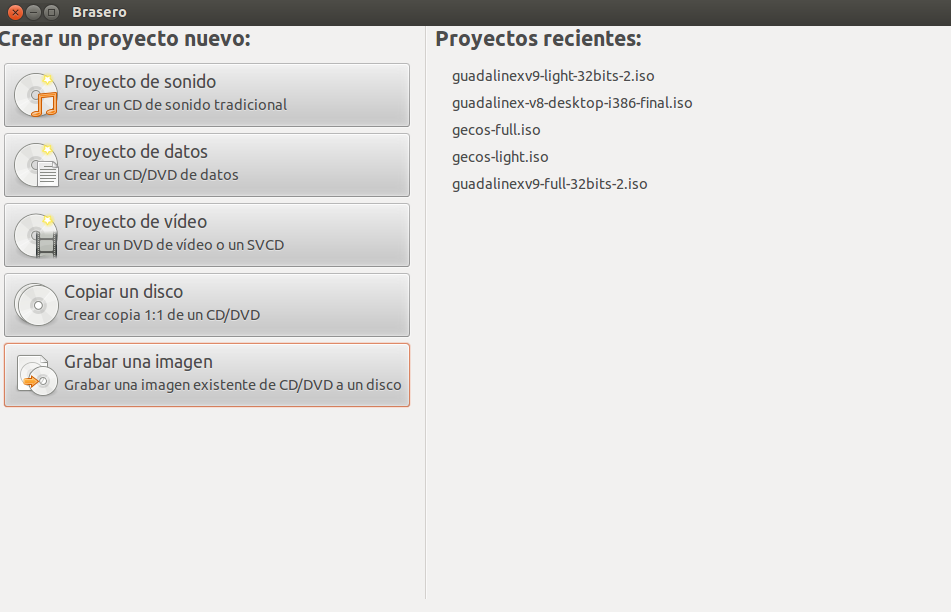
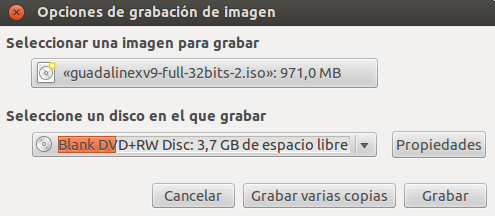
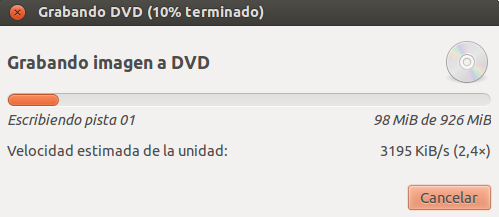
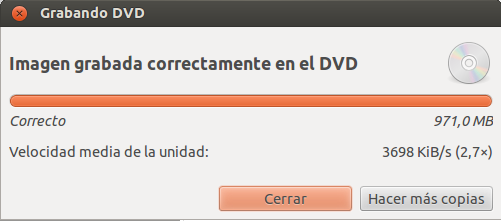
Paso 1: Abra Brasero y elija «Grabar una imagen».
Paso 2: Seleccione el fichero ''.iso'' que ha descargado y pulse «Grabar».
Paso 3: El proceso tomará unos minutos.
Paso 4: El DVD ha quedado correctamente grabado.
A continuación se detalla cómo sería el proceso en otros programas de grabación:
- K3B: en el menú «Herramientas», dentro de «DVD» elija «Grabar imagen de DVD».
- GnomeBaker: vaya al menú «Herramientas» y escoja la opción «Grabar una imagen de DVD».
- Grabador de Windows: haga clic derecho sobre el fichero ''.iso'' y elija «Grabar una imagen de disco».
Una vez haya creado el DVD, insértelo en su ordenador, reinicie y espere a que arranque.
<WRAP center round info 90%> ¿Cómo arrancar desde el DVD?
Si su ordenador no arranca automáticamente desde el lector de DVD, deberá activar esta opción en la BIOS. Para ello, encienda su ordenador y en la primera pantalla en negro que aparece antes de arrancar el sistema operativo, debería indicarle qué tecla debe presionar para acceder a la BIOS. Normalmente es la tecla Suprimir, F2 o F9 (sino lo indica, consulte el manual de su ordenador). Debe ser rápido, presiónela y accederá a un menú. Una vez dentro de la BIOS, busque la opción Secuencia de arranque, Boot Options o similar y ponga la unidad de DVD en primer lugar. Guarde los cambios que ha realizado, reinicie e introduzca el DVD en la unidad lectora. En unos instantes debería aparecer un menú con las opciones «Probar» e «Instalar». Escoja la que prefiera.
<WRAP right round info 40%>
No basta con arrastrar el fichero .iso a la memoria USB, debe hacer una copia byte a byte con un programa especial.
La otra opción es grabar en una memoria USB el fichero ''.iso'' descargado. Su pendrive debe tener suficiente capacidad de almacenamiento y su ordenador debe poder arrancar desde USB, sino no le servirá (vea más abajo cómo saber si su ordenador tiene esta funcionalidad). Necesitará hacer una copia byte a byte en el dispositivo.
Tenga cuidado, el contenido de la memoria USB será borrado de manera irrecuperable. A la hora de seleccionar el dispositivo en el que hará la grabación, asegúrese de que ha escogido la memoria USB y no otro. <WRAP right round important 40%> Cualquier dato que haya en la memoria USB será eliminado. Si se encuentra en Windows, puede usar uno de los siguientes programas:
Si se encuentra en GNU/Linux, puede usar ImageWriter (instálelo con sudo apt-get install usb-imagewriter) o UNetbootin (sudo apt-get install unetbootin).
A continuación se explica el procedimiento para UNetbootin.
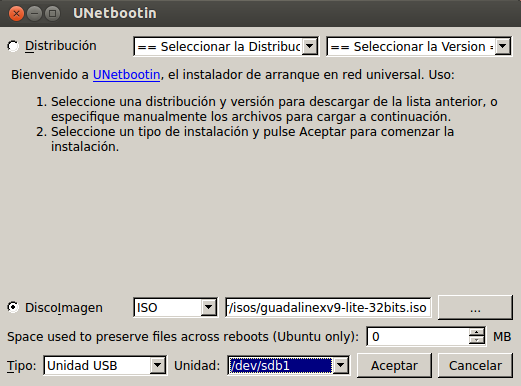
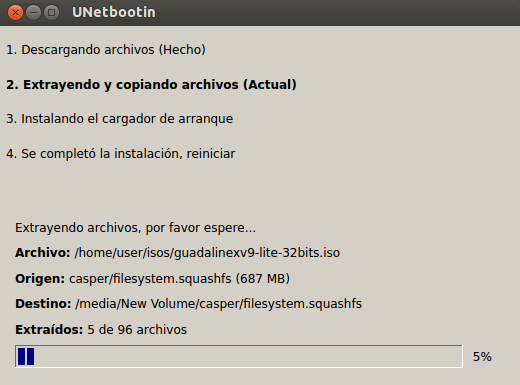
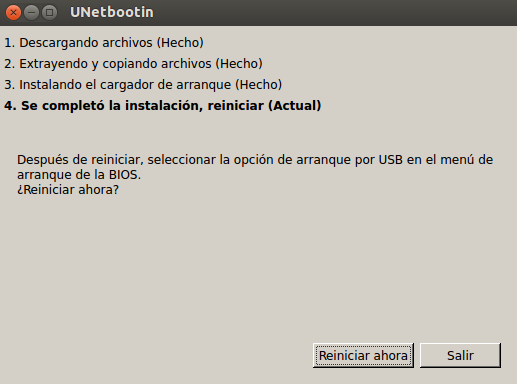
Paso 1: Escoja la opción DiscoImagen con el parámetro «ISO» y seleccione el fichero .iso que haya descargado. En «Tipo» indique «Unidad USB» y elija la «Unidad» perteneciente a la memoria USB.
Paso 2: El proceso tomará unos minutos.
Paso 3: La creación de la memoria USB ha acabado. Puede escoger entre reiniciar ahora y arrancar con la memoria USB o más adelante.
Una vez haya creado la memoria USB, insértela en su ordenador, reinicie y espere a que arranque.
<WRAP center round info 90%> ¿Cómo saber si el ordenador es capaz de arrancar por USB?
Para averiguar si su ordenador tiene la capacidad de arrancar desde USB, deberá entrar en la BIOS (explicado en la sección «¿Cómo arrancar desde DVD?»). Si en las opciones de arranque aparece USB, es que su ordenador puede hacerlo. Dele prioridad en la lista al puerto USB y deje la unidad de DVD y disco duro más abajo. Cuando haya acabado de instalar el sistema operativo, si lo desea debería volver a entrar en la BIOS para dejar la secuencia de arranque como estaba.
<WRAP center round info 90%> ¿Cómo arrancar por USB?
Una vez haya activado el arranque por USB en el paso anterior y disponga de la memoria USB creada, insértela en el puerto USB y reinicie el ordenador. En unos instantes debería aparecer un menú con las opciones «Probar» e «Instalar». Escoja la que prefiera.